I dag informerede en af mine klienter mig om, at han ikke kunne udskrive i netværksprinteren på grund af følgende fejl: "Windows kan ikke oprette forbindelse til printeren. Operation mislykkedes med fejl 0x00000006". Først prøvede jeg at genstarte Windows og genstarte spooler-tjenesten uden held. Så prøvede jeg at fjerne og geninstallere printerdriverne. Ved denne prøveversion ser computeren og opretter forbindelse til den delte printer normalt (installerer driverne uden problemer), men når brugeren forsøger at udskrive fra et hvilket som helst program, får han den samme fejl fra Windows: Udskriv operation mislykkedes med fejl 0x00000006.
Endelig fandt jeg følgende løsning til at løse "0x00000006" printerproblemet:
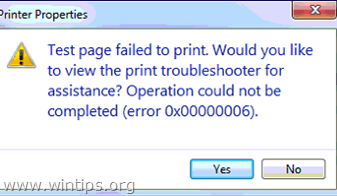
Sådan rettes udskriftsoperationen mislykkedes fejl 0x00000006 under udskrivning.
Trin 1. Afinstaller den aktuelle printerdriver.
Dette trin er valgfrit. Afinstaller driverne på netværksprinteren, som du ikke kan oprette forbindelse til, hvis du tidligere har installeret dem.
1. For at gøre dette skal du gå til:
- Windows 7 og Vista: Start > Kontrolpanel.
- Windows XP: Start > Indstillinger > Kontrolpanel

- Windows 8 og 8.1:
- Tryk på "Windows”
 + “R”-tasterne for at indlæse Løb dialog boks.
+ “R”-tasterne for at indlæse Løb dialog boks. - Skriv "kontrolpanel" og tryk Gå ind.

2. Dobbeltklik for at åbne Enheder og printere.
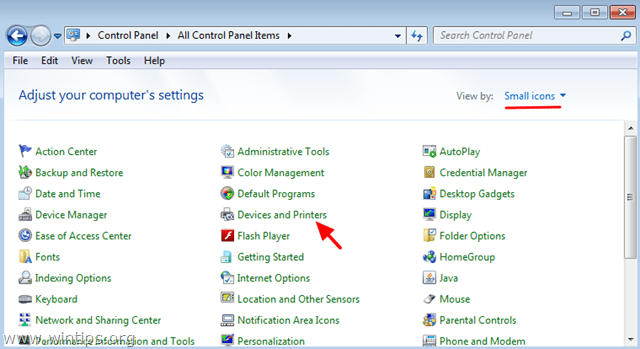
3. Højreklik på den (problematiske) netværksprinter og vælg Fjern enheden.
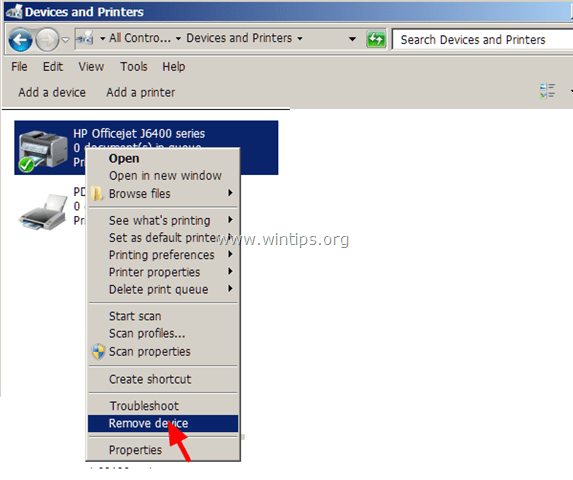
Trin 2. Tilføj netværksprinteren som lokal.
1. I vinduet Enhed og printere skal du vælge Tilføj en printer.
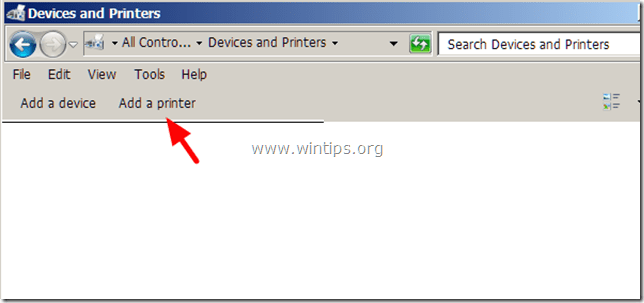
2. I den Tilføj printer vindue, vælg Tilføj en lokal printer.
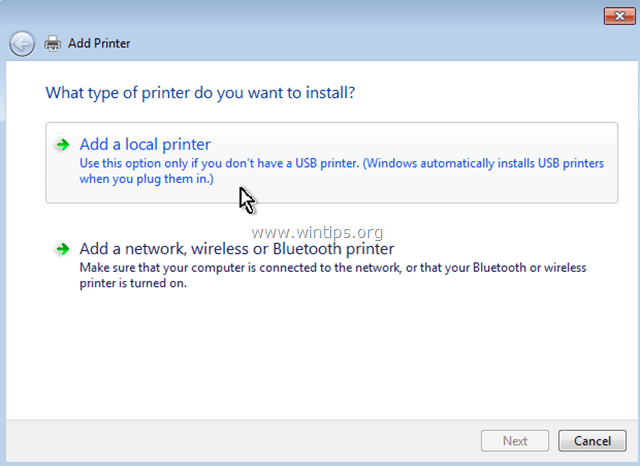
3. Vælg i det næste vindue Opret en ny port og sørg for, at typen af port er Lokal havn. Vælg derefter Næste.
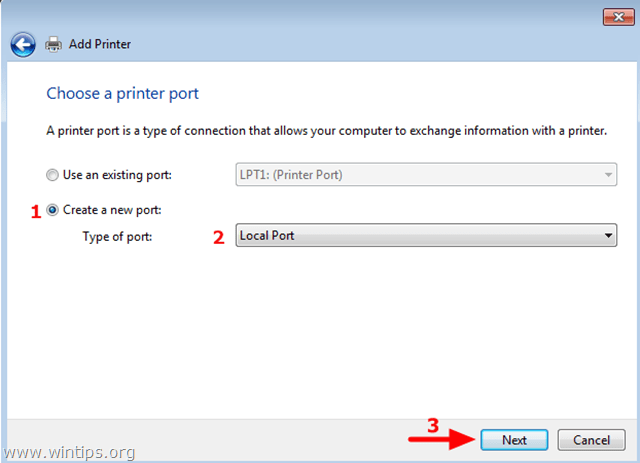
4. I pop op-vinduet, som et portnavn, skal du skrive netværksstien og navnet på netværksprinteren i følgende format og derefter trykke på Okay:
\\Computernavn\Printernavn
Hvor: Computernavn, er navnet på den arbejdsstation, som printeren er tilsluttet og Printernavn er printerens delte navn.
for eksempel. Hvis computernavnet er "Station 1" og printerens delte navn er "HPJ6400" så skal du skrive "\\Station1\HPJ6400".
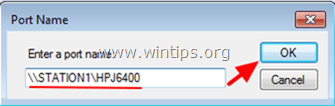
5. Fortsæt med at installere printerens drivere. *
* Varsel: Hvis du stadig modtager fejlen "Windows kan ikke oprette forbindelse til printeren. Operation mislykkedes med fejl 0x00000006" når du forsøger at tilføje netværksprinteren, skal du følge instruktionerne i trin 3, før du tilføjer printeren.
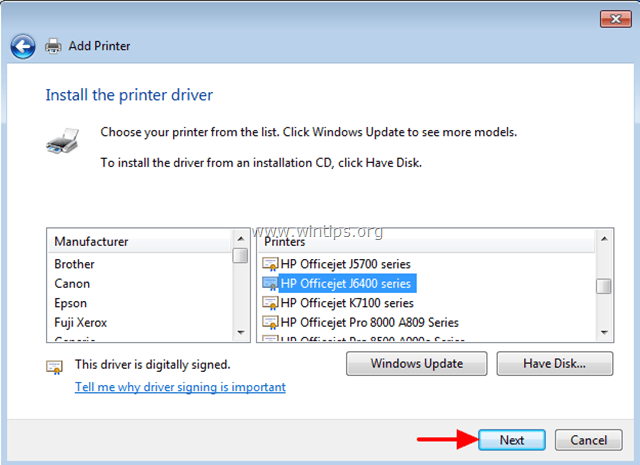
6. Prøv at udskrive til din printer, når du er færdig.
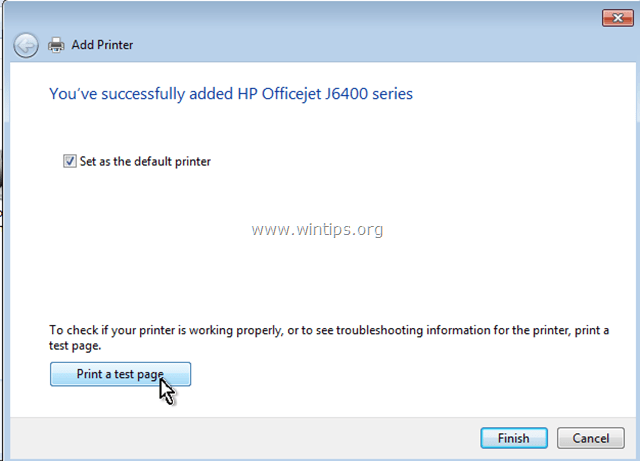
Nu bør du udskrive uden problemer, men hvis du stadig står over for det samme printerproblem (fejl 0x00000006), skal du følge instruktionerne i trin 3 nedenfor.
Trin 3. Slet ugyldig(e) registreringsnøgle(r).
Dette trin er valgfrit. Bare følg instruktionerne på den, kun hvis du stadig står over for fejl, når du forsøger at udskrive.
Åbn registreringseditor. At gøre det:
1. Tryk samtidigt på "Vinde”  + “R”-tasterne for at indlæse Løb dialog boks.
+ “R”-tasterne for at indlæse Løb dialog boks.
2. Type regedit og tryk Gå ind for at åbne Registreringseditor.

VIGTIG:Før du fortsætter, skal du først tage en sikkerhedskopi af dit register. At gøre det:
- Fra hovedmenuen skal du gå til Fil & Vælg Eksport.
- Angiv en destinationsplacering (f.eks. din Desktop), giv et filnavn til den eksporterede registreringsfil (f.eks. "Registry Urørt”), vælg kl Eksportområde: Alle og tryk Gemme.

3. Når du har sikkerhedskopieret dit register, skal du navigere (fra venstre rude) til denne nøgle:
- HKEY_LOCAL_MACHINE\SOFTWARE\Microsoft\Windows NT\CurrentVersion\Print\Providers
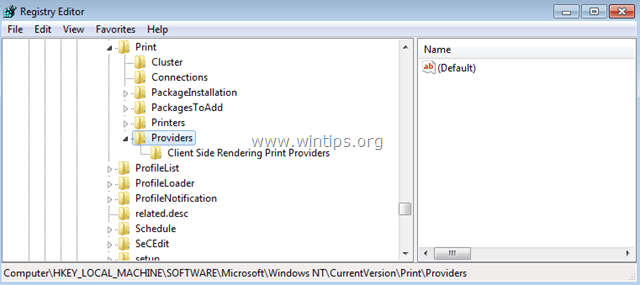
4. Højreklik under Provider-tasten og slet "Udbydere af print på klientsiden" nøgle.
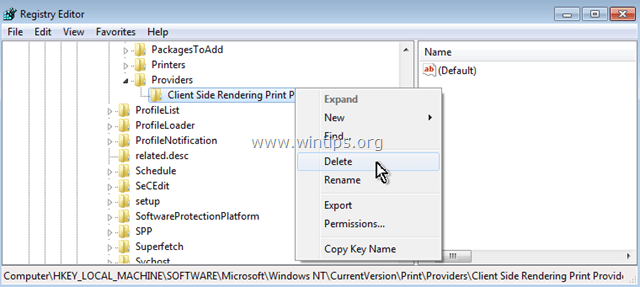
5. Genstart din computer, og prøv at udskrive til din printer igen.
Du er færdig!
D. Therrien
5. juni 2017 kl. 17.24
